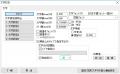| 本音のCAD・CAMは機械・建築設計のエンジニアやそれを目指す人の為のコミュニティーサイトです。 CAD利用技術者試験 等 資格の無料練習問題・勉強・要点・模範解答・解答速報も掲載してます。 |
||||||||
資料
資格情報と練習問題CADとPC系の情報CAD系掲示板お笑い系・その他
|
図脳 系専用掲示板新規投稿 | 記事編集 | 画像一覧 | 記事検索 | 記事管理 | 注意
図脳Rapid18[883] グリマー (2019/02/26 Tue 12:39) ここに返信 図脳Rapid18にて製図基準に準用したレイヤーに変更させるとエラーが出てしまい緊急停止になってしまいます。どのように対処したらよいのですか?図面に何かしらの原因があるのですか?エラーが出ない図面もあります。何か言い対処方法がありましたら教えていただければと思います。 Re: 図脳Rapid18[884] N/T (2019/02/26 Tue 18:17) 私では判りませんが、他に事例が無いならそういう状況の場合はソフトのアップデートとグラフィックドライバの削除&再インストールを試してみるのも手です。 Re^2: 図脳Rapid18[885] おっさん (2019/02/27 Wed 11:38) 「基本図」に何もないと駄目っぽいですね(保存で落ちてしまう……)。 さすが[886] N/T (2019/02/27 Wed 18:28) さすがに詳しいですねぇ。 図脳RAPID 19 PRO 選択確認について[880] 現場代理人 (2019/01/31 Thu 10:51) ここに返信 図脳RAPID 19 PROを使用しています。 Re: 図脳RAPID 19 PRO 選択確認について[881] おっさん (2019/01/31 Thu 18:06) 「編集設定」の「範囲指定時に窓切断をする」にチェックが入っていると(繰り返しが効かないため)出てこなくなります。 Re^2: 図脳RAPID 19 PRO 選択確認について[882] 現場代理人 (2019/02/01 Fri 11:58) おっさん様 文字設定ウィンドウのデフォルト位置について[873] ヤス (2019/01/23 Wed 13:24) ここに返信 ご助力の程、よろしくお願いいたします。 Re: 文字設定ウィンドウのデフォルト位置について[874] N/T (2019/01/23 Wed 18:30) これはたぶんOS側の問題でしょうねぇ。 Re^2: 文字設定ウィンドウのデフォルト位置について[875] おっさん (2019/01/24 Thu 11:50) RAPIDのアップデートで直るような気が… Re^3: 文字設定ウィンドウのデフォルト位置について[876] ヤス (2019/01/24 Thu 17:26) N/T様 Re^4: 文字設定ウィンドウのデフォルト位置について[877] ヤス (2019/01/24 Thu 17:28) おっさん様 Re^5: 文字設定ウィンドウのデフォルト位置について[878] おっさん (2019/01/25 Fri 09:17) 図脳クラブを見ると64ビット版がVer.18.56、32ビット版がVer.18.57になっているので、これより古いものを使っているようであれば、アップデートで直る可能性はあると思います。 Re^6: 文字設定ウィンドウのデフォルト位置について[879] ヤス (2019/01/25 Fri 16:32) おっさん様 パソコン変更後、開けないファイル[867] takuzo (2018/12/19 Wed 16:54) ここに返信 パソコンを入れ替え後、図脳RAPID10を再インストールしました。 Re: パソコン変更後、開けないファイル[868] おっさん (2018/12/19 Wed 17:37) 再インストールとのことですので、リビジョンアップしないと駄目なのかもしれません。 Re^2: パソコン変更後、開けないファイル[869] N/T (2018/12/19 Wed 19:04) さかずに10は無理じゃないかなぁ。 Re^3: パソコン変更後、開けないファイル[870] takuzo (2018/12/21 Fri 08:47) ありがとうございます。 Re^4: パソコン変更後、開けないファイル[871] おっさん (2018/12/21 Fri 11:27) 図脳RAPIDPRO19の図脳エクスプローラに一括で変換できる機能があるので、それを使えば楽かもしれません。 Re^5: パソコン変更後、開けないファイル[872] takuzo (2018/12/26 Wed 10:51) おっさんさんありがとうございます。 ツールバーの移動固定[849] 迷える高齢者 (2018/11/23 Fri 07:46) ここに返信 ツールバーの内、使用頻度の高いもの(作図、補助線、寸法線、編集・・・等)を開いたまま画面上に固定したいです。次に操作画面を開いた時にすでに画面上にツールバーが開いた状態で始めたいのですがどのようにしたらよいのでしょうか。RAPIDPRO14です。 Re: ツールバーの移動固定[850] N/T (2018/11/25 Sun 08:13) ツールバーを図面上にドラッグドロップすれば、次回以降も開いたままになるはずです。 Re^2: ツールバーの移動固定[860] 迷える高齢者 (2018/12/14 Fri 17:02) 返事が遅くなりまして申し訳ありません。 Re^3: ツールバーの移動固定[861] N/T (2018/12/15 Sat 07:02) 設定が記録されていないのかも知れませんね。 Re^4: ツールバーの移動固定[865] おっさん (2018/12/17 Mon 11:09) OSの機能が絡んでいそうな… Re^5: ツールバーの移動固定[866] N/T (2018/12/17 Mon 18:17) おっさんさん レイヤー色の追加方法[862] 素人おじさん (2018/12/17 Mon 00:51) ここに返信 15を始めて間もないのでが、図形色にある赤色とか、自由に調色設定とかは、レイヤー色は無いのです? Re: レイヤー色の追加方法[863] N/T (2018/12/17 Mon 06:40) 作図設定の画面でレイヤ~色は変更できます。 Re^2: レイヤー色の追加方法[864] 素人おじさん (2018/12/17 Mon 08:52) ありがとうございます。 引出文字、文字等の文字入力枠欄での問題[857] だいすけ (2018/12/07 Fri 18:40) ここに返信 どなたか教えてください。 Re: 引出文字、文字等の文字入力枠欄での問題[858] N/T (2018/12/08 Sat 07:07) たぶんOSかIME側の問題だと思います。 (m)単位入力[854] そごう (2018/12/05 Wed 16:10) ここに返信 簡単な質問ではありますが、Rapid15から、丁目PRapid19Pに、バージョンアップしたのですが、(m)単位で、入力したいのですが、変更の仕方が分かりません。環境設定の中にあったと思うのですが。 Re: (m)単位入力[855] おっさん (2018/12/06 Thu 13:15) 環境設定の「操作」にありますよ。 Re^2: (m)単位入力[856] そごう (2018/12/06 Thu 14:41) おっさん (2018/12/06 Thu 13:15) 多機能ビューの「作図レイヤ」[851] ぶぶ (2018/11/27 Tue 11:03) ここに返信 お世話になります。 Re: 多機能ビューの「作図レイヤ」[852] おっさん (2018/11/27 Tue 12:00) スクリーンショットがあるとアドバイスできるかもしれませんが… Re^2: 多機能ビューの「作図レイヤ」[853] ぶぶ (2018/11/27 Tue 13:23) おっさん (2018/11/27 Tue 12:00) 様 文字履歴[846] さすけ (2018/11/14 Wed 09:30) ここに返信 文字の履歴数を増減させるためにはどうしたらよいですか? Re: 文字履歴[847] おっさん (2018/11/14 Wed 10:36) 「設定」メニューから「環境設定」を実行して、左側の「操作」をクリックし、「文字入力履歴」の履歴数を変更してください。 Re^2: 文字履歴[848] さすけ (2018/11/15 Thu 09:55) おっさんさん |
|||||||